- Άδειασμα κάδου απορριμμάτων
- Διαγραφή εφαρμογής αλληλογραφίας
- Διαγραφή της προσωρινής μνήμης σε Mac
- Αποκτήστε περισσότερο χώρο αποθήκευσης σε Mac
- Κάντε το Chrome να χρησιμοποιεί λιγότερη RAM
- Πού είναι το Disk Utility σε Mac
- Ελέγξτε το ιστορικό σε Mac
- Control + Alt + Delete σε Mac
- Ελέγξτε τη μνήμη σε Mac
- Ελέγξτε το ιστορικό σε Mac
- Διαγραφή μιας εφαρμογής σε Mac
- Εκκαθαρίστε την προσωρινή μνήμη του Chrome σε Mac
- Ελέγξτε την αποθήκευση σε Mac
- Εκκαθαρίστε την προσωρινή μνήμη του προγράμματος περιήγησης σε Mac
- Διαγραφή Αγαπημένου σε Mac
- Ελέγξτε τη μνήμη RAM σε Mac
- Διαγραφή ιστορικού περιήγησης σε Mac
Πώς να επιταχύνετε εύκολα το Mac με εγγυημένες οδηγίες
 Ενημερώθηκε από Λίζα Οου / 15 Σεπτεμβρίου 2023 09:15
Ενημερώθηκε από Λίζα Οου / 15 Σεπτεμβρίου 2023 09:15Χαιρετίσματα! Μου είπαν ότι το Mac είναι ανθεκτικό και μπορεί να διαρκέσει αρκετά χρόνια. Ωστόσο, είχα το δικό μου μόλις πριν από ένα χρόνο, αλλά έχει ήδη επιβραδυνθεί αυτές τις τελευταίες μέρες. Το χρειάζομαι για να επιταχύνω σύντομα για τα έργα που δουλεύω και να αποφύγω να τα στείλω αργά. Υπάρχει πιθανό ζήτημα γιατί συμβαίνει αυτό; Εάν ναι, παρακαλώ διαφωτίστε με πώς να επιταχύνω το Mac μου.
Το να έχετε ένα Mac που λειτουργεί αργά είναι ενοχλητικό όταν το χρησιμοποιείτε καθημερινά, αλλά μπορεί να είναι πιο απογοητευτικό όταν κάνετε σημαντικές εργασίες. Για παράδειγμα, εργάζεστε σε ένα σχολικό έργο, όπως η παραπάνω κατάσταση, και η προθεσμία του πλησιάζει. Ένας γρήγορος και ομαλός λειτουργικός Mac κάνει τα έργα σας να τελειώνουν γρήγορα, αλλά συμβαίνει το αντίθετο όταν έχει κακή απόδοση. Ως εκ τούτου, πρέπει να βρείτε έναν τρόπο να το επιταχύνετε και να επαναφέρετε την αποτελεσματικότητά του. Ευτυχώς, δεν υπάρχει λόγος να χάνετε χρόνο δοκιμάζοντας διαφορετικές μεθόδους online, καθώς αυτές που θα παρέχουμε παρακάτω είναι ήδη εγγυημένα αποτελεσματικές. Θα συμπεριληφθούν επίσης μερικές λεπτομέρειες σχετικά με το γιατί πρέπει να επιταχύνετε το Mac σας για να γίνουν πιο κατανοητές οι ακόλουθες διαδικασίες.
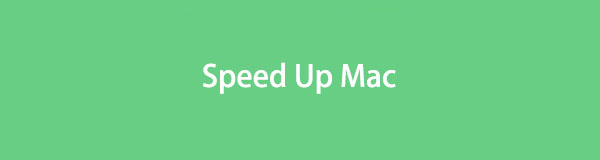

Λίστα οδηγών
Μέρος 1. Γιατί να επιταχύνετε το Mac
Τα Mac και άλλα προϊόντα της Apple είναι γνωστό ότι είναι ανθεκτικά και αποτελεσματικά, έτσι πολλοί άνθρωποι τα αγοράζουν αντί για διαφορετικές μάρκες. Ως εκ τούτου, πρέπει να αναρωτιέστε γιατί η απόδοσή του επιβραδύνεται ξαφνικά ακόμα και όταν το έχετε αγοράσει πριν από λίγο καιρό. Μπορείτε να υποψιάζεστε μερικούς λόγους, όπως ανεπαρκή αποθηκευτικό χώρο, πολλές διεργασίες που εκτελούνται, παλιά έκδοση macOS και πολλά άλλα.
Όταν κάποιος από αυτούς τους παράγοντες συμβαίνει στο Mac σας, η εύρεση στρατηγικών για την επιτάχυνσή του είναι σημαντική, καθώς δεν θα επηρεάσει μόνο την καθημερινή σας εμπειρία περιήγησης. Θα επηρεάσει επίσης τις σημαντικές εργασίες σας, ειδικά τα παιχνίδια, την επεξεργασία βίντεο και άλλες διαδικασίες που απαιτούν γρήγορη και ομαλή απόδοση Mac. Μόλις το επιταχύνετε, μπορείτε επιτέλους να χειριστείτε αποτελεσματικά τις εργασίες σας και να δημιουργήσετε τα καλύτερα αποτελέσματα χωρίς να αντιμετωπίσετε πολλές δυσκολίες.

Με το FoneLab Mac Sweep, θα εκκαθαρίσετε αρχεία συστήματος, email, φωτογραφιών, iTunes για να ελευθερώσετε χώρο στο Mac.
- Διαχειριστείτε παρόμοιες φωτογραφίες και διπλότυπα αρχεία.
- Δείξτε σας τη λεπτομερή κατάσταση του Mac με ευκολία.
- Αδειάστε τον κάδο απορριμμάτων για να έχετε περισσότερο χώρο αποθήκευσης.
Μέρος 2. Πώς να επιταχύνετε το Mac
Παρακάτω είναι μερικές από τις αποδεδειγμένες διαδικασίες για την επιτάχυνση της απόδοσης του Mac σας. Επιλέξαμε επίσης αυτές με διαδικασίες χωρίς προβλήματα, ώστε να έχετε περισσότερες πιθανότητες επιτυχίας. Δίνονται επίσης αναλυτικές οδηγίες για βοήθεια.
Επιλογή 1. Επανεκκινήστε το Mac
Όταν κάνετε επανεκκίνηση ενός Mac, εκκαθαρίζει αυτόματα τη μνήμη RAM, επιταχύνοντας την απόδοσή του. Γι' αυτό η επανεκκίνηση ενός Mac είναι μια προτεινόμενη συντήρηση του συστήματος. Αλλά αν τώρα είναι πολύ αργό για να επανεκκινήσετε σωστά, η επανεκκίνηση είναι η λύση στην περίπτωσή σας. Κάνοντας αυτό, ορισμένες από τις διαδικασίες ή τις εργασίες σας που μπορεί να έχουν κολλήσει θα συνεχίσουν να λειτουργούν. Είναι επίσης από τις πιο βασικές στρατηγικές για την επίλυση απλών προβλημάτων, συμπεριλαμβανομένου αυτού.
Σημειώστε την άνετη διαδικασία παρακάτω για να καθορίσετε πώς να επιταχύνω το Mac μου με επανεκκίνηση:
Βήμα 1Εάν το Mac δεν ανταποκρίνεται ή είναι πολύ αργό για να επανεκκινηθεί σωστά, πατήστε το Power κουμπί στο πληκτρολόγιο και αφήστε το μόνο όταν τερματιστεί η λειτουργία του Mac σας.
Βήμα 2Μόλις απενεργοποιηθεί, κάντε κλικ στο Power κουμπί για άλλη μια φορά για επανεκκίνηση του Mac σας.
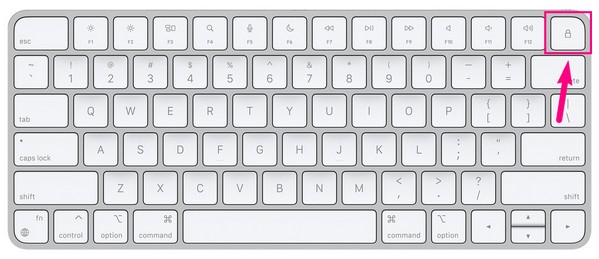
Επιλογή 2. Δοκιμάστε το FoneLab Mac Sweep
Εάν η επανεκκίνηση δεν έλυσε το πρόβλημα, ορίστε FoneLab Mac Sweep προς την βελτιστοποιήστε το Mac σας. Αυτό το επαγγελματικό πρόγραμμα διαθέτει μια λειτουργία συντήρησης που μπορεί να επιταχύνει και να βελτιώσει την απόδοσή του. Μπορείτε να το χρησιμοποιήσετε για να καθαρίσετε τα εργαλεία Mac σας, όπως περιττά στοιχεία εκκίνησης, επιπλέον προσθήκες για το Spotlight και άλλες υπηρεσίες. Με αυτόν τον τρόπο, το macOS σας θα έχει λιγότερες διεργασίες για χειρισμό, οδηγώντας σε ταχύτερη και πιο ομαλή απόδοση. Επιπλέον, η λειτουργία καθαρισμού του θα σας βοηθήσει πολύ εάν αντιμετωπίζετε δυσκολίες λόγω αποθήκευσης.

Με το FoneLab Mac Sweep, θα εκκαθαρίσετε αρχεία συστήματος, email, φωτογραφιών, iTunes για να ελευθερώσετε χώρο στο Mac.
- Διαχειριστείτε παρόμοιες φωτογραφίες και διπλότυπα αρχεία.
- Δείξτε σας τη λεπτομερή κατάσταση του Mac με ευκολία.
- Αδειάστε τον κάδο απορριμμάτων για να έχετε περισσότερο χώρο αποθήκευσης.
Σκεφτείτε τις παρακάτω οδηγίες χωρίς προβλήματα ως ένα μοτίβο για το πώς να επιταχύνετε το Mac με FoneLab Mac Sweep:
Βήμα 1Αποκτήστε το πρόγραμμα εγκατάστασης FoneLab Mac Sweep στο Mac σας, μεταβαίνοντας στην ιστοσελίδα του και πατώντας Δωρεάν κατέβασμα. Μετά τη λήψη, μεταφέρετέ το στο Mac Εφαρμογές φάκελο και ξεκινήστε το πρόγραμμα καθαρισμού.
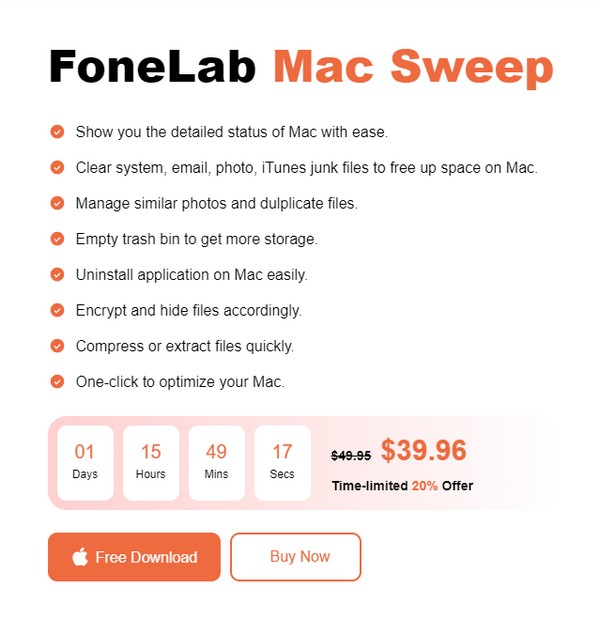
Βήμα 2Η αρχική διεπαφή του εργαλείου θα εμφανίσει τα βασικά χαρακτηριστικά, οπότε πατήστε το ToolKit λειτουργία πρώτα. Στην παρακάτω οθόνη, πατήστε Optimize και, στη συνέχεια, σάρωση για να αφήσετε το εργαλείο να διαβάσει το Mac σας. Αφού σαρωθεί, κάντε κλικ Δες να προχωρήσουμε μπροστά.
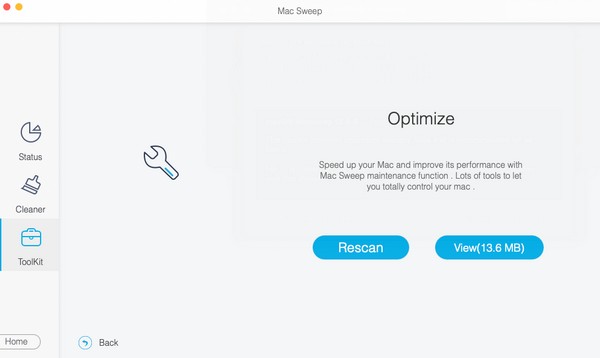
Βήμα 3Όταν αποκαλυφθεί το περιεχόμενο Mac σας, ελέγξτε τα στοιχεία για καθαρισμό και επιλέξτε τα Καθαρός καρτέλα παρακάτω για να βελτιώσετε και να επιταχύνετε την απόδοση του Mac σας.
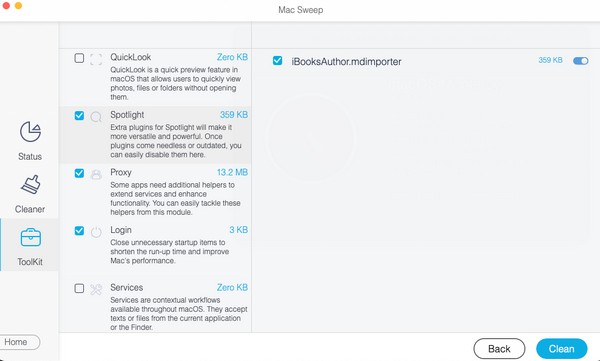
Επιλογή 3. Κλείστε τις εφαρμογές
Μία από τις κύριες αιτίες της υποτονικής απόδοσης ενός Mac είναι η ταυτόχρονη εκτέλεση πολλών εφαρμογών ή προγραμμάτων. Έτσι, το κλείσιμό τους, ή τουλάχιστον εκείνων που δεν χρησιμοποιείτε πλέον, θα βοηθήσει σημαντικά τη βελτίωση της απόδοσης του Mac σας.
Ακολουθήστε τις οδηγίες που δεν απαιτούνται από κάτω για να επιταχύνετε το Mac μου κλείνοντας τις εφαρμογές:
Βήμα 1Δείτε τα προγράμματα που εκτελούνται αυτήν τη στιγμή στο Mac σας κάνοντας κλικ στο εικονίδιο τους στο Dock στο κάτω τμήμα της επιφάνειας εργασίας σας.
Βήμα 2Όταν εμφανιστεί το παράθυρο της εφαρμογής, μετακινήστε τον κέρσορα στον μικρό κόκκινο κύκλο στην επάνω αριστερή γωνία. ένα "xΘα εμφανιστεί το σύμβολο, οπότε κάντε κλικ σε αυτό για να κλείσετε την εφαρμογή. Κάντε το ίδιο και για τους άλλους.
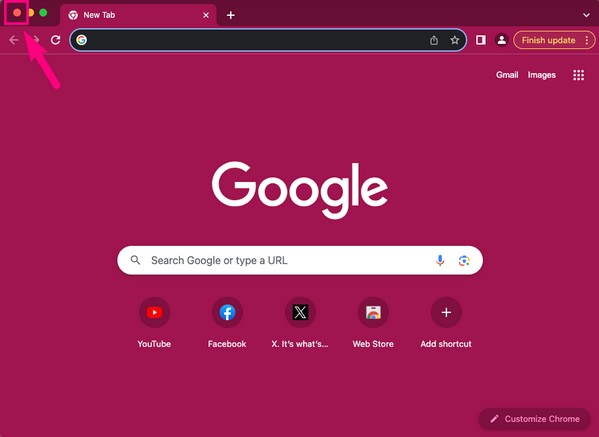

Με το FoneLab Mac Sweep, θα εκκαθαρίσετε αρχεία συστήματος, email, φωτογραφιών, iTunes για να ελευθερώσετε χώρο στο Mac.
- Διαχειριστείτε παρόμοιες φωτογραφίες και διπλότυπα αρχεία.
- Δείξτε σας τη λεπτομερή κατάσταση του Mac με ευκολία.
- Αδειάστε τον κάδο απορριμμάτων για να έχετε περισσότερο χώρο αποθήκευσης.
Επιλογή 4. Κατάργηση αχρησιμοποίητων αρχείων
Εν τω μεταξύ, εάν το πρόβλημα παρουσιαστεί λόγω πάρα πολλών αρχείων που είναι αποθηκευμένα στο Mac σας, είναι καιρός να αφαιρέσετε τα αρχεία που δεν χρειάζεστε πλέον. Ο ανεπαρκής αποθηκευτικός χώρος επηρεάζει επίσης την απόδοση, επομένως είναι φυσικό για το Mac σας να επιβραδύνει εάν εξαντληθεί ο χώρος. Για να το διορθώσετε, προχωρήστε στο Finder και αφαιρέστε τα αρχεία που δεν χρησιμοποιούνται από αυτό.
Καθοδηγηθείτε από τα παρακάτω βήματα ασφαλείας για να επιταχύνετε το Mac αφαιρώντας αρχεία που δεν χρησιμοποιούνται:
Βήμα 1Δείτε τα εικονίδια στο Mac Dock και επιλέξτε Finder από τις επιλογές. Όταν εμφανίζονται τα αρχεία που είναι αποθηκευμένα στο Mac σας, εξερευνήστε τα και μπορείτε επίσης να ανοίξετε τους φακέλους.
Βήμα 2Μόλις βρείτε τα αρχεία που δεν χρησιμοποιείτε ή χρειάζεστε, επιλέξτε τα μεμονωμένα ή όλα ταυτόχρονα πατώντας Command + A. Μετά από αυτό, πατήστε το κάθετο εικονίδιο με τις τρεις κουκκίδες στο επάνω τμήμα του παραθύρου και, στη συνέχεια, επιλέξτε Μετακίνηση στα Απορρίμματα από τις επιλογές.
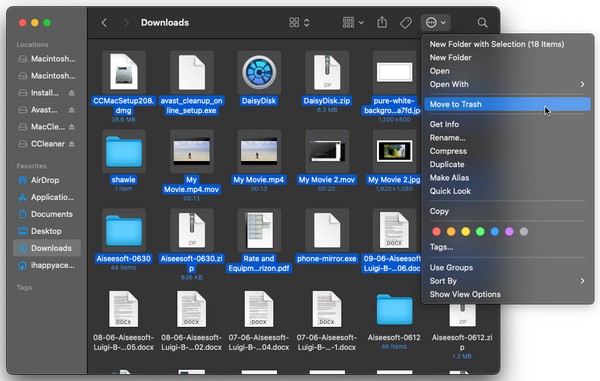
Επιλογή 5. Αναβάθμιση macOS
Όπως αναφέρθηκε προηγουμένως, ένα απαρχαιωμένο macOS μπορεί επίσης να είναι ο λόγος που το Mac σας επιβραδύνει. Ως εκ τούτου, η αναβάθμισή του στην πιο πρόσφατη έκδοση είναι η κύρια λύση για αυτήν την περίπτωση.
Λάβετε υπόψη τις απρόσκοπτες οδηγίες παρακάτω για να κατανοήσετε πώς να επιταχύνετε το Mac σας αναβαθμίζοντας την έκδοση macOS:
Βήμα 1Επιλέξτε το σύμβολο Apple επάνω αριστερά και πατήστε Σχετικά με αυτό το Mac από το αναδυόμενο μενού. Στο Επισκόπηση ενότητα του παραθύρου που εμφανίζεται, κάντε κλικ στο Ενημέρωση συστήματος κουμπί.
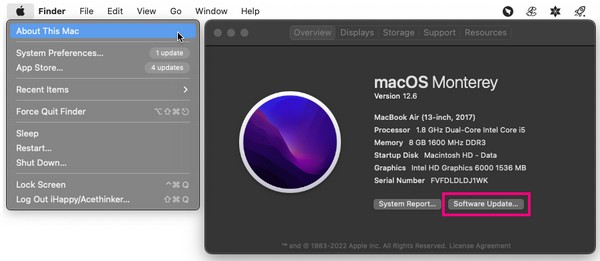
Βήμα 2Στη συνέχεια, επιλέξτε Περισσότερες πληροφορίες > εγκατάσταση τώρα στις παρακάτω οθόνες για να εγκαταστήσετε την πιο πρόσφατη έκδοση macOS στο Mac σας.
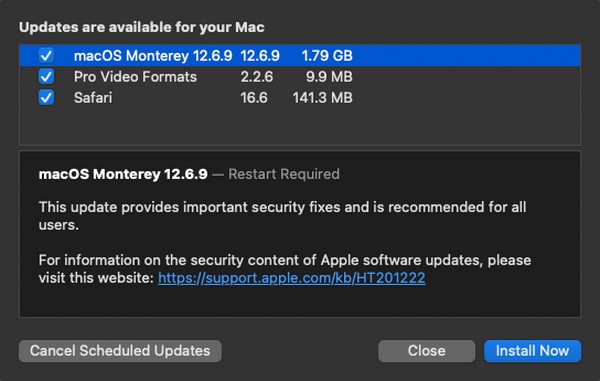
Μέρος 3. Συχνές ερωτήσεις σχετικά με την επιτάχυνση του Mac
1. Πώς μπορώ να επιταχύνω τον αργό Mac μου σε 5 λεπτά;
Δείτε τις μεθόδους που παρέχουμε παραπάνω. Τα περισσότερα από αυτά χρειάζονται περίπου 5 λεπτά για την επεξεργασία και είναι εύκολα κατανοητά, επομένως μπορείτε να περιμένετε να επιταχύνετε το Mac σας το συντομότερο δυνατό.
2. Πώς μπορώ να διαγράψω τις κρυφές μνήμες Mac μου;
Εκτός από τις τεχνικές σε αυτό το άρθρο, η εκκαθάριση της κρυφής μνήμης Mac θα μπορούσε επίσης να βοηθήσει στην επιτάχυνσή της. Ως εκ τούτου, προτείνουμε FoneLab Mac Sweep για να καθαρίσετε τις κρυφές μνήμες, τα cookie, τα ανεπιθύμητα και άλλους τύπους δεδομένων.
Αυτές είναι οι πιο αποτελεσματικές και εγγυημένες στρατηγικές για να επιταχύνετε την απόδοση του Mac σας. Εάν θέλετε περισσότερες συμβουλές και βοήθεια για τις συσκευές σας, ρίξτε μια ματιά στο FoneLab Mac Sweep τοποθεσία.

Με το FoneLab Mac Sweep, θα εκκαθαρίσετε αρχεία συστήματος, email, φωτογραφιών, iTunes για να ελευθερώσετε χώρο στο Mac.
- Διαχειριστείτε παρόμοιες φωτογραφίες και διπλότυπα αρχεία.
- Δείξτε σας τη λεπτομερή κατάσταση του Mac με ευκολία.
- Αδειάστε τον κάδο απορριμμάτων για να έχετε περισσότερο χώρο αποθήκευσης.
